google chrome
google chromeGoogle Chrome 26 ha un correttore ortografico evoluto
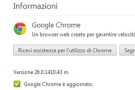
È stato avviato, proprio nel corso delle ultime ore, il rilascio dell’aggiornamento ufficiale alla versione numero 26 di Google Chrome. La nuova versione del tanto diffuso quanto apprezzato browser web di big G porta con sé tutta una serie di […]Continua a leggere
OmniTube, cercare i video di YouTube dalla omnibar di Chrome
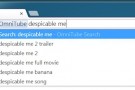
Avere la possibilità di sfruttare la barra degli indirizzi anche come mezzo mediante cui effettuare ricerche in rete ed ottenere suggerimenti è sicuramente una gran bella comodità che Google ha deciso di offrire a tutti gli utilizzatori di Chrome, il […]Continua a leggere
Intab, aprire link in una nuova tab senza abbandonare quella corrente
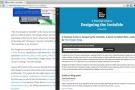
Spesso capita che leggendo un post online risulti necessario cliccare sugli eventuali link ad esso annessi per poter approfondire il relativo argomento. Wikipedia, a tal proposito, è sicuramente l’esempio numero uno. Le pagine web relative ai collegamenti cliccati possono essere […]Continua a leggere
Magnifier for Facebook, ingrandire le foto di Facebook al passaggio del mouse
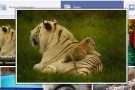
Facebook non è soltanto un mezzo sfruttato dagli utenti per condividere i propri pensieri ma anche una valida risorsa grazie alla quale mostrate agli amici singole foto o interi album. Le foto vengono mostrate su Facebook, sia nella timeline sia […]Continua a leggere
Secunia, Google Chrome è stato il software più vulnerabile del 2012

Diversamente da quel che potrebbe pensare la maggiore parte degli utenti i principali pericoli per la sicurezza non provengono dalle applicazione made in Redmond ma aggiudicarsi il titolo di veri colpevoli della diffusione di malware sono i software di terze […]Continua a leggere
Gmail Print All: stampare, esportare ed archiviare tante email
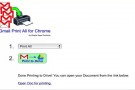
Considerando la sempre maggiore diffusione di smartphone e tablet e dei sistemi mediante cui connettersi ad internet accedere ai messaggi presenti nella propria casella di posta elettronica non è più una difficoltà. Nonostante ciò sono diverse le circostanze in cui […]Continua a leggere
OX: Bookmarks, salvare pagine web da leggere in un secondo momento
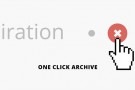
Internet è una fonte infinita di informazioni, basta una veloce ricerca per scoprire ogni cosa. Quante volte trovate pagine web interessanti e le salvate nei vostri Preferiti? In questo caso, inserirete il contenuto in una delle tante cartelle presenti in […]Continua a leggere
Mailfred, programmare promemoria per le email ricevute su Gmail
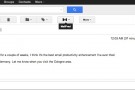
Rispondere a tutte le email ricevute può essere un’operazione molto difficile da eseguire, specie nel caso in cui i messaggi di posta elettronica siano molti ed il tempo a disposizione, invece, poco. Proprio per questo, nella maggior parte dei casi, è […]Continua a leggere
Multa Microsoft, la soffiata è arrivata da Google e Opera
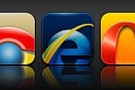
La Commissione Europea ha imposto a Microsoft il pagamento di una multa di ben 561 milioni di euro per non aver rispettato l’impegno che ne 2009 era stato preso dall’azienda in merito alla ballot screen, la schermata mediante cui offrire […]Continua a leggere
Come rimuovere pagine e post suggeriti su Facebook in Firefox e Chrome
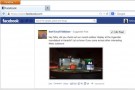
Così come ben sapranno tutti gli assidui frequentatori di Facebook, il celebre social network in blu suggerisce, nella parte destra della pagina web, gli amici che potrebbero essere aggiunti alla propria rete e le pagine che potrebbero interessare. Analogamente agli […]Continua a leggere
Google mette il turbo a Chrome, aggiornata la versione per Android e iOS
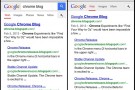
Google ha deciso di impegnarsi a fondo nel settore mobile e la dimostrazione più evidente della scelta fatta consiste, in primis, nello sviluppo di una propria piattaforma e nella realizzazione di una gamma di device, quali smartphone e tablet, in […]Continua a leggere
Video Tape, posizionare i video in un qualsiasi punto della pagina web
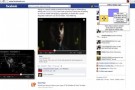
Quando viene visualizzato un video online, mediante YouTube, Vimeo o un qualsiasi altro servizio poco importa, non è possibile scorrere o esplorare il resto della pagina web senza perdere di vista il contenuto del filmato. Nel caso in cui, ad […]Continua a leggere
Text Mode, concentrarsi sui testi online senza affaticare la vista
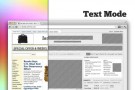
Considerando la gran quantità di immagini, banner pubblicitari e chi più ne ha più ne metta che sono presenti sulle pagine web riuscire a visionare e leggere senza troppe distrazioni quelli che sono i contenuti d’interesse può diventare, in alcune […]Continua a leggere
Holmes, cercare tra i segnalibri di Chrome e visualizzare l’ultima ricerca effettuata
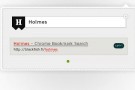
Salvare i siti web d’interesse o maggiormente “frequentati” tra i preferiti del browser web è senza alcun dubbio molto utile al fine di potervi accedere in un click e, sopratutto, evitando di perdere del tempo prezioso nel tentativo di ricordare […]Continua a leggere



